
КАТЕГОРИИ:
Архитектура-(3434)Астрономия-(809)Биология-(7483)Биотехнологии-(1457)Военное дело-(14632)Высокие технологии-(1363)География-(913)Геология-(1438)Государство-(451)Демография-(1065)Дом-(47672)Журналистика и СМИ-(912)Изобретательство-(14524)Иностранные языки-(4268)Информатика-(17799)Искусство-(1338)История-(13644)Компьютеры-(11121)Косметика-(55)Кулинария-(373)Культура-(8427)Лингвистика-(374)Литература-(1642)Маркетинг-(23702)Математика-(16968)Машиностроение-(1700)Медицина-(12668)Менеджмент-(24684)Механика-(15423)Науковедение-(506)Образование-(11852)Охрана труда-(3308)Педагогика-(5571)Полиграфия-(1312)Политика-(7869)Право-(5454)Приборостроение-(1369)Программирование-(2801)Производство-(97182)Промышленность-(8706)Психология-(18388)Религия-(3217)Связь-(10668)Сельское хозяйство-(299)Социология-(6455)Спорт-(42831)Строительство-(4793)Торговля-(5050)Транспорт-(2929)Туризм-(1568)Физика-(3942)Философия-(17015)Финансы-(26596)Химия-(22929)Экология-(12095)Экономика-(9961)Электроника-(8441)Электротехника-(4623)Энергетика-(12629)Юриспруденция-(1492)Ядерная техника-(1748)
Синтаксис
|
|
|
|
Синтаксис
ИЛИ (логическое_значение1;логическое_значение2;...)
Логическое_значение1, логическое_значение2,... — от 1 до 255 проверяемых условий, которые могут иметь значение либо ИСТИНА, либо ЛОЖЬ.
Задание № а Определить сотрудников первого отдела и слесарей.
Для вставки стандартной функции необходимо:
· Курсор установить на ячейку, в которую требуется вставить функцию. В данном случае курсор устанавливаем на ячейку K3.
· Выбрать Формулы, нажать пиктограмму  вставить функцию
вставить функцию
Курсором в поле Категория выбрать группу. В данном случае – Логические. В поле функции выбрать ИЛИ, нажать «ОК
· В поле Логическое_значение1ввести с клавиатуры значения аргументов. В данном случае A3=1.
· В поле Логическое_значение2ввести с клавиатуры значения аргументов. В данном случае C3="слесарь", нажать «ОК».
Результат скопировать в диапазон K3:K11.
Задание № б Определить менеджеров и слесарей.
Результат разместить в ячейке L3 и скопировать его в диапазон L4:L11.
Выполняется самостоятельно.
Использование функции ЕСЛИ.
Возвращает одно значение, если заданное условие при вычислении дает значение ИСТИНА, и другое значение, если ЛОЖЬ.
Функция ЕСЛИ используется при проверке условий для значений и формул.
ЕСЛИ (лог_выражение; значение_если_истина;значение_если_ложь)
Лог_выражение — любое значение или выражение, принимающее значения ИСТИНА или ЛОЖЬ. Например, A10=100 — логическое выражение; если значение в ячейке A10 равно 100, это выражение принимает значение ИСТИНА, а в противном случае — значение ЛОЖЬ. Этот аргумент может использоваться в любом операторе сравнения.
Значение_если_истина — значение, которое возвращается, если аргумент «лог_выражение» имеет значение ИСТИНА. Например, если данный аргумент — строка «В пределах бюджета», а аргумент «лог_выражение» имеет значение ИСТИНА, то функция ЕСЛИ отобразит текст «В пределах бюджета». Если аргумент «лог_выражение» имеет значение ИСТИНА, а аргумент «значение_если_истина» не задан, возвращается значение 0 (ноль). Чтобы отобразить слово ИСТИНА, необходимо использовать логическое значение ИСТИНА для этого аргумента. Аргумент «значение_если_истина» может быть формулой.
|
|
|
Значение_если_ложь — значение, которое возвращается, если «лог_выражение» имеет значение ЛОЖЬ. Например, если данный аргумент — строка «Превышение бюджета», а аргумент «лог_выражение» имеет значение ЛОЖЬ, то функция ЕСЛИ отобразит текст «Превышение бюджета». Если аргумент «лог_выражение» имеет значение ЛОЖЬ, а аргумент «значение_если_ложь» опущен (т. е. после аргумента «значение_если_истина» отсутствует точка с запятой), то возвращается логическое значение ЛОЖЬ. Если аргумент «лог_выражение» имеет значение ЛОЖЬ, а аргумент «значение_если_ложь» пуст (т. е. после аргумента «значение_если_истина» стоит точка с запятой, а за ней — закрывающая скобка), то возвращается значение 0 (ноль). Аргумент «значение_если_ложь» может быть формулой.
Задание № а Определить выплату командировочных расходов сотрудникам первого отдела в размере 700 рублей на человека, а остальным сотрудникам – 0.
Для вставки стандартной функции необходимо:
· Курсор установить на ячейку, в которую требуется вставить функцию. В данном случае курсор установить на ячейку M3.
· Выбрать Формулы, нажать пиктограмму  вставить функцию
вставить функцию
· Курсором в поле Категория выбрать группу. В данном случае – Логические.
· В поле функции выбрать ЕСЛИ, нажать «ОК».
· В поле Логическое_выражение ввести с клавиатуры значения аргументов. В данном случае A3=1.
|
|
|
· В поле Значение_если_ истина ввести с клавиатуры значение 700.
· В поле Значение_если_ ложь ввести с клавиатуры значение 0, нажать «ОК».

Результат скопировать в диапазон M4:M11.
Задание № б Определить выплату командировочных расходов слесарям в размере 500 рублей на человека, а остальным сотрудникам - 0.
Результат разместить в ячейке N3 и скопировать его в диапазон N4:N11.
Выполняется самостоятельно
Задание № а Определить выплату командировочных расходов менеджерам и слесарям в размере 500 рублей на человека, а остальным сотрудникам – 0.
Для вставки стандартной функции необходимо:
· Курсор установить на ячейку, в которую требуется вставить функцию. В данном случае курсор установить на ячейку O3.
· Выбрать Формулы, нажать пиктограмму  вставить функцию
вставить функцию
· Курсором в поле Категория выбрать группу. В данном случае – Логические.
· В поле функции выбрать ЕСЛИ, нажать «ОК».
· В поле Логическое_выражение ввести с клавиатуры значения аргументов. В данном случае ИЛИ(C3= «менеджер»;С3= «слесарь»).
· В поле Значение_если_ истина ввести с клавиатуры значение 500.
· В поле Значение_если_ ложь ввести с клавиатуры значение 0, нажать «ОК».

Задание № б Определить выплату командировочных расходов сотрудникам первого и второго отделов 700 рублей на человека, а остальным сотрудникам - 0.
Результат разместить в ячейке P3 и скопировать его в диапазон P4:P11.
Выполняется самостоятельно
Использование функций работа с базой данных
База_данных — диапазон ячеек, образующих список или базу данных. База данных представляет собой список связанных данных, в котором строки данных являются записями, а столбцы — полями. Верхняя строка списка содержит заголовки всех столбцов.
Поле — столбец, используемый функцией. Введите текст с заголовком столбца в двойных кавычках, например "Возраст" или "Урожай", или число (без кавычек), задающее положение столбца в списке: 1 — для первого столбца, 2 — для второго и т. д.
Условия — интервал ячеек, который содержит задаваемые условия. В качестве значения аргумента «условия» может использоваться любой интервал, содержащий по крайней мере один заголовок столбца и по крайней мере одну ячейку с условием, расположенную под заголовком столбца.
|
|
|
| Функция | Действие |
| Бдсумм | суммирует числа в поле (столбце) записей списка или базы данных, которые удовлетворяют заданным условиям |
Для использования функций баз данных, создайте заголовок таблицы и введите критерии.
· Скопируйте A2:H2 в ячейку А15
· Введите в ячеку…….
·
·
Использование функции БСЧЕТ
Считает числовые записи в поле БД, удовлетворяющие критерию.
Синтаксис
Задание № а Подсчитать количество сотрудников полущивших премию в размере 3000.
Для вставки стандартной функции необходимо:
· Курсор установить на ячейку, в которую требуется вставить функцию. В данном случае курсор установить на ячейку O3.
· Выбрать Формулы, нажать пиктограмму  вставить функцию
вставить функцию
· Курсором в поле Категория выбрать группу. В данном случае – Работа с базой данных.
· В поле функции выбрать БДСЧЕТ, нажать «ОК».
· В поле База_ данных ввести диапазон БД. В данном случае – A:H11.
· В Поле ввестиназвание столбца, в котором необходимо подсчитать числовые значения. В данном случае Примия.
· В поле Критерий вводится диапазон критерия. В данном случае….
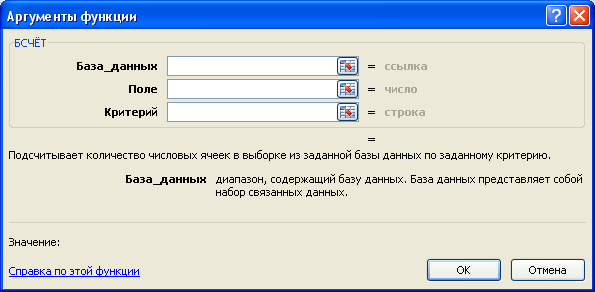
Задание № б Подсчитать количество сотрудников, работающих в1- отделе.
Результат разместить в ячейку……
Использование функции бдсумм
Бдсумм - суммирует числа в поле (столбце) записей списка или базы данных, которые удовлетворяют заданным условиям.
БДСУММ (база_данных;поле;условия)
Задание № а Определить сумму начислений менеджерам.
Для вставки стандартной функции необходимо:
· Курсор установить на ячейку, в которую требуется вставить функцию. В данном случае курсор установить на ячейку O3.
· Выбрать Формулы, нажать пиктограмму  вставить функцию
вставить функцию
· Курсором в поле Категория выбрать группу. В данном случае – Работа с базой данных.
· В поле функции выбрать БДСУММ, нажать «ОК».
· В поле База_ данных ввести диапазон БД. В данном случае – A:H11.
· В Поле ввестиназвание столбца, в котором необходимо просуммировать данные. В данном случае Начислено..
|
|
|
· В поле Критерий ввести диапазон критерия. В данном случае E40:E41.
Задание № б Определить сумму начислений сотрудникам 1-го отдела.
Результат разместить в ячейке С47.
Выполняется самостоятельно.
Задание № а Определить средний оклад менеджеров.
Для вставки стандартной функции необходимо:
· Курсор установить на ячейку, в которую требуется вставить функцию. В данном случае курсор установить на ячейку C48.
· Выбрать Формулы, нажать пиктограмму  вставить функцию
вставить функцию
· Курсором в поле Категория выбрать группу. В данном случае – Работа с базой данных.
· В поле функции выбрать ДСРЗНАЧ, нажать «ОК».
· В поле База_ данных ввести диапазон БД. В данном случае – A:H11.
· В Поле ввестиназвание столбца, в котором содержатся данные для вычисления среднего арифметического числа. В данном случае Начислено (или D2).
· В поле Критерий ввести диапазон критерия. В данном случае E40:E41.

Задание № б Определить среднюю премию менеджеров
Результат разместить в ячейке С49.
Выполняется самостоятельно

|
|
|
|
|
Дата добавления: 2014-11-25; Просмотров: 473; Нарушение авторских прав?; Мы поможем в написании вашей работы!